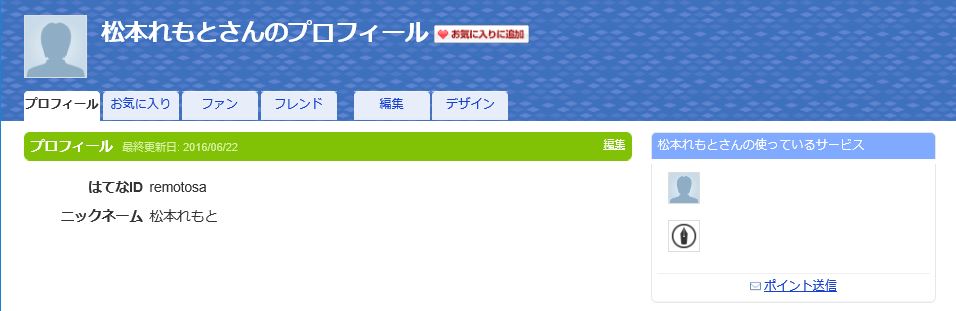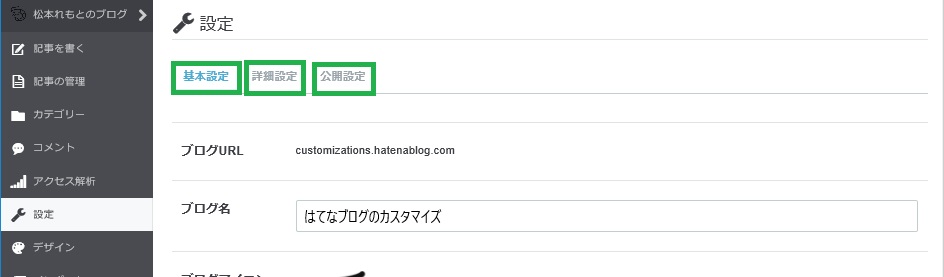はてなブログのアカウントを作ってカスタマイズをはじめる前に、まずは基本的な設定項目を変更しておきましょう。(一部はてなブログ Pro のみが変更できる設定項目があるので、はてなブログ Pro を契約したら再度変更することになります)
大きく分けて 2 箇所を設定します。
- はてなのプロフィール
- ブログの基本設定
はてなのプロフィール
はてなのプロフィールをまず設定しましょう。
他の人にコメントを書いた時や、自分のプロフィールをクリックされた時にこのページが表示されますが、初期の状態は以下のようにほとんど何も記載されていません。
はてなプロフィールの設定方法
- [ダッシュボード] – [アカウント設定] のプロフィール アイコンを設定します。
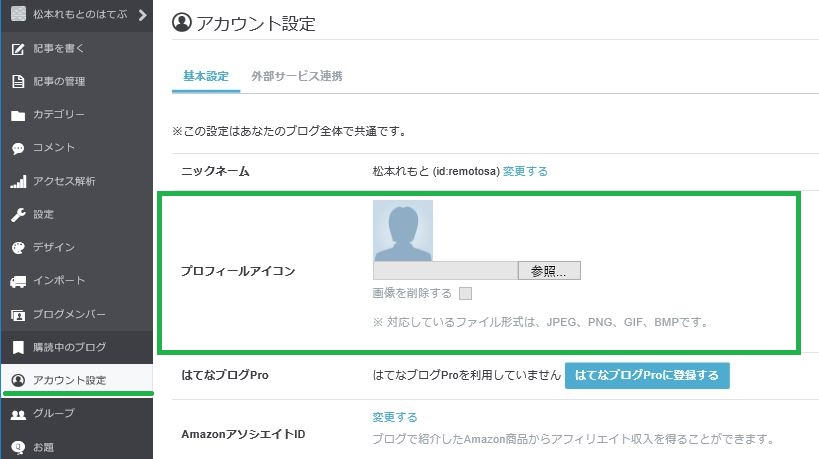
- 設定ができたら (設定を後回しにしても問題ない) ニックネームの横の [変更する] をクリック
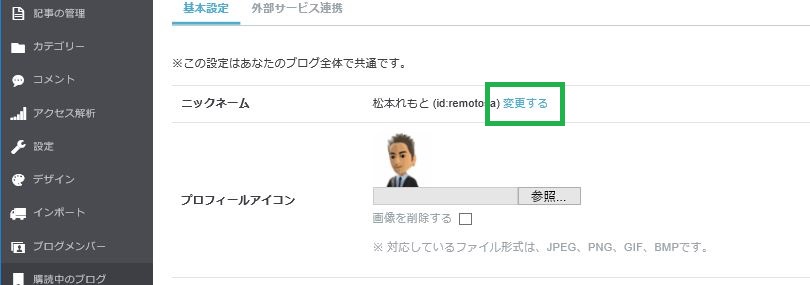
- プロフィール情報を適切に記入。記入後一番下の [保存する] のクリックを忘れずに。
(TIPS:自己紹介のところにホームページへのリンクを載せていたほうがいいと思います。プロフィールの右側の使っているサービスにあるはてなブログのアイコンをクリックすれば、ブログに飛べるようになっているんですが、私はそれに最初の方は気づきませんでした。)
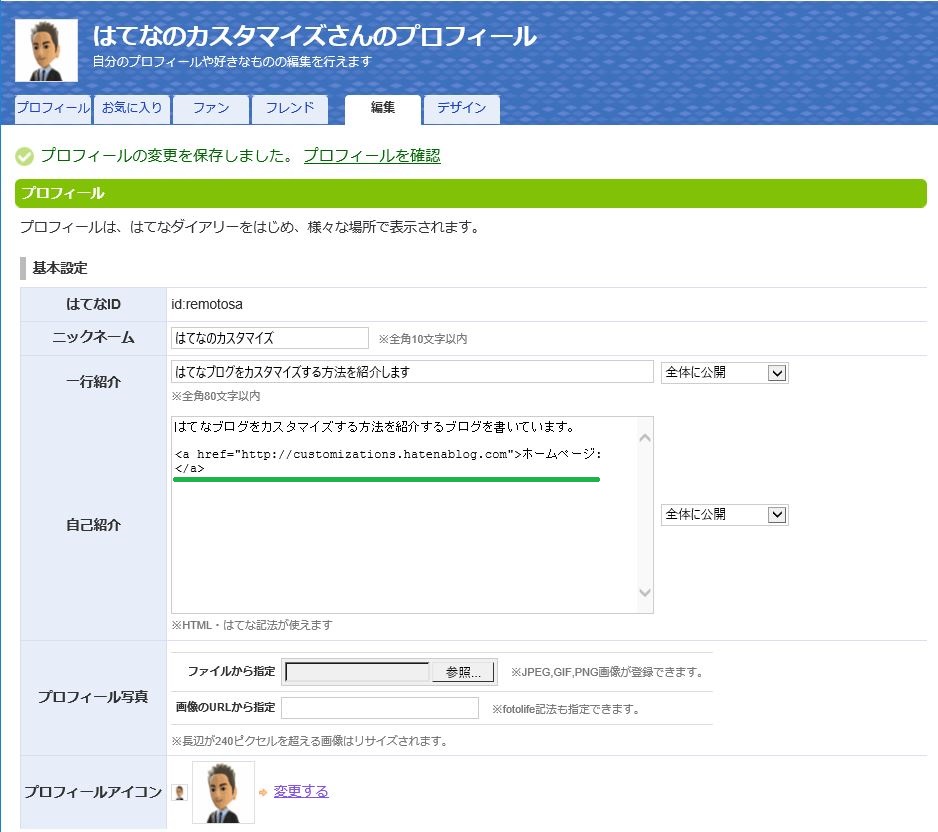
ブログの基本設定を更新
[ダッシュボード] – [設定] をクリックするとそこから [基本設定]、[詳細設定]、[公開設定] の3種類の設定が変更できるので、各種設定を確認しておきましょう。いろいろ設定箇所がありますが、変更しておいた方がいいところを緑色にしておきます。
基本設定
| ブログ URL | ブログの URL。 独自ドメインを設定するとここも自動的に変わります。 |
| ブログ名 | なんでも OK。ただし、ここが結構アピールポイントになるそうです。特定のキーワードを意識している場合にはここに入れるといい。 |
| ブログ アイコン | アイコンの作り方と設定方法はここで紹介しています。 |
| ブログの説明 | ヘッダーのブログ名の下にこの文章が表示されるので、それらしいことを書きましょう |
| 言語 | 日本語 |
| 編集モード | 人によって Markdown モードが慣れると使いやすいみたいですが、私はみたままモードを使っています。 |
| コメント設定 | コメントを承認制にしたり、書き込める人を制限したりの設定を適切に。私はとりあえず全員を全許可しています。 |
詳細設定
| アイキャッチ画像 | 何も指定してなかったらはてなブログの既定の画像が使われます。私はそれでも特に問題ないのでそのままにしてあります。 |
| 独自ドメイン | はてなブログ Pro が必要。 独自ドメインの設定手順はここで紹介しています。 独自ドメインを設定する理由はここで紹介しています。 |
| トップページの記事数 (PC版) | この後カスタマイズでトップページを記事一覧に変更するので、ここは気にせず初期値のままでOK |
| 記事URL | 記事投稿時にいつも URL も変更しているので、[標準] のまま |
| キーワードリンク | はてなブログ Pro が必要 勝手にいろんなキーワードにリンクされるのが邪魔なのではてなブログ Pro にしたら即座に [記事にキーワードリンクを付与しない] をチェックして問題なし |
| 広告を非表示 | はてなブログ Pro が必要 既定だとはてなブログが Adsense 広告を張っている。はてなブログ Pro にしたら即座に [はてなによる公告を表示しない] にして自分の広告を張る |
| ヘッダとフッタ | はてなブログ Pro が必要 はてなブログのヘッダトフッタが地味に重たく、ページが開くのが遅い気がするのでオフにしました。 |
| メール投稿 | そのまま放置 |
| AtomPub | そのまま放置 |
| 解析ツール | Google Analytics と Google Search Console を設定。 Bing ウェブマスターツールはやろうやろうと思い放置してしまっている。
Google Search Console の登録方法はここ。手順 5. で別の方法を選択すればここに記入する ID が確認できます。Google Analytics の登録方法はここ。 早い段階で登録しておきましょう。 |
| 検索エンジン最適化 | SEO を意識するキーワードがあるなら入力。まだないなら放置。[検索を避ける] の [検索エンジンに登録させない] がチェックされていないように。 |
| はてなブックマーク | 記事の下にはてなブックマークのコメントを表示するかどうか。記事のコメントとは別にはてなブックマーク側にコメントしてくれる人が多いので、私は表示されるようにしています。 |
| エクスポート | はてなブログをバックアップする時はこれを使う |
| 読者になるボタン | ここに表示されているコードをコピペすることで、 [読者になる] ボタンをいろんな場所に設置できる。後でカスタマイズするのでとりあえず放置でOK |
| ブログ削除 | 消す時はここから |
公開設定
| 公開設定 | 公開を facebook の友達だけなどに設定できる。普通はすべての人に公開で問題ない。 |
| 非公開時メッセージ | 公開設定でアクセスを制限している時に、アクセスがないユーザーがアクセスするとここに書いたメッセージが表示される。 |